Kysymys
Ongelma: Kuinka poistaa Citrix Receiver?
Hei, haluan poistaa Citrix Receiverin asennuksen, koska en ole tyytyväinen järjestelmän ongelmiin. Sen pitäisi päivittää Citrix Workspace -sovellukseen, mutta tulin virheeseen yrittäessäni poistaa ohjelmaa. Kuinka poistaa Citrix Receiver oikein?
Ratkaistu vastaus
Citrix Receiverin asennuksen poistamisesta on tulossa ongelma, koska ihmiset haluavat asentaa uudemman version, mutta eivät voi tehdä sitä, kun alkuperäinen ohjelma on jo asennettu. Käyttäjät[1] valitti tästä ongelmasta paljon eri verkkoalustoilla ja foorumeilla.
Toinen Citrix Receiver -vastaanottimeen liittyvä ongelma ovat onnistuneen asennuksen poistamisen jälkeen jäljelle jääneet lisätiedostot.[2] Tämä tarkoittaa, että sovellus ei ole enää olemassa tai käynnissä, mutta jäljellä olevat tiedostot tekevät uuden asennusasetuksissa ajatella, että ohjelmaa ei tarvitse asentaa, koska kaikki tiedostot pysyvät päällä kone.
Tämä on yleinen ongelma vaikeissa prosesseissa poistaa ei-toivottuja tai hyödyttömiä, joskus jopa haitallisia[3] ohjelmisto. Jotta Citrix Receiver voidaan poistaa oikein, sinun on poistettava kaikki Receiveriin liittyvät tiedostot, koska tietyt tiedostot tai kansiot aiheuttavat odottamatonta toimintaa ja muita ongelmia. 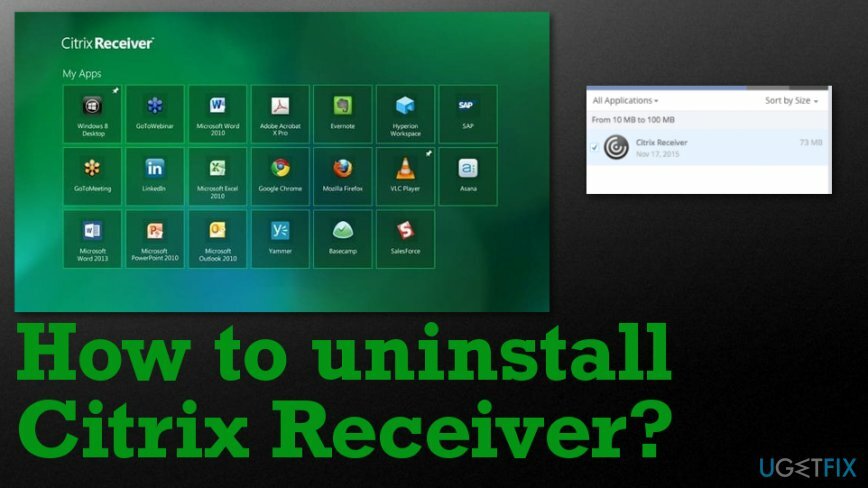
Kun päivität vastaanottimen toiseen versioon, asennus päättyy epäonnistumaan levytilaongelmien vuoksi. Sinun on huomioitava, että päivitys vie 206 Mt ja uusi asennus vaatii 320 Mt (Windowsissa) vapaata koneeseen ennen kuin Citrix Receiverin asennus voidaan käynnistää. 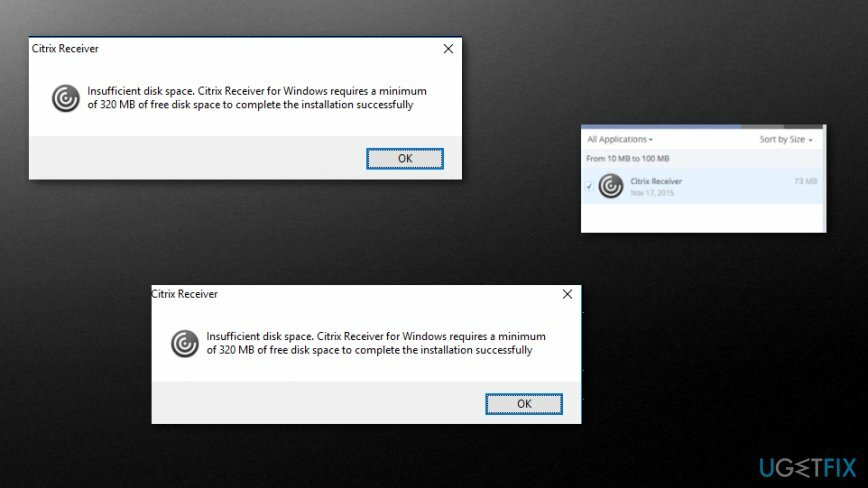
Kuinka poistaa Citrix Receiver
Jotta voit poistaa nämä tiedostot, sinun on ostettava lisensoitu versio Reimage Reimage poista ohjelmisto.
Saattaa tuntua mahdottomalta poistaa Citrix Receiverin asennus kokonaan itse kokonaan, joten on olemassa menetelmiä, jotka sisältävät automaattisia työkaluja, jotka on luotu tällaisiin tiedostoihin liittyviin ongelmiin. Järjestelmän optimoijat ja puhtaammat apuohjelmat, kuten ReimageMac-pesukone X9 voi löytää ja paikantaa tiedostoja, joihin vaikuttaa tai jotka ovat mahdollisesti vaurioituneet eri prosessien tai jopa haittaohjelmien aikana. Vaurioituneet järjestelmätiedostot ja kansiot voivat aiheuttaa vakavia ongelmia, joten tarkista koneesta nämä helposti korjattavat ongelmat ja luota sitten jäljempänä lueteltuihin manuaalisiin tekniikoihin.
Poista Citrix Receiver Windowsista
Jotta voit poistaa nämä tiedostot, sinun on ostettava lisensoitu versio Reimage Reimage poista ohjelmisto.
- Avata Tehtävienhallinta.
- Siirry kohtaan Prosessit-välilehti ja napsauta hiiren kakkospainikkeella Lopeta prosessi varten concentr.exe, wfcrun32.exe ja Receiver.exe.
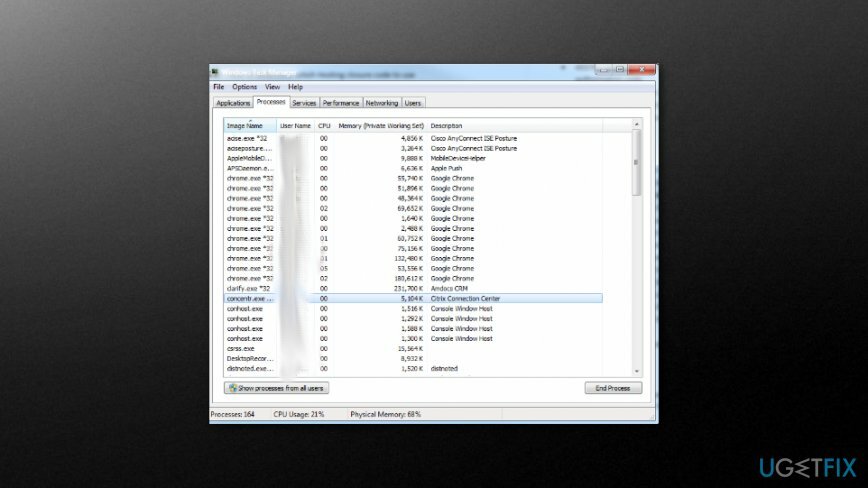
- Kirjaudu sisään laitteeseen käyttämällä Hallinnolliset oikeudet.
- Avaa Ohjauspaneeli ja valitse Ohjelmat ja ominaisuudet.
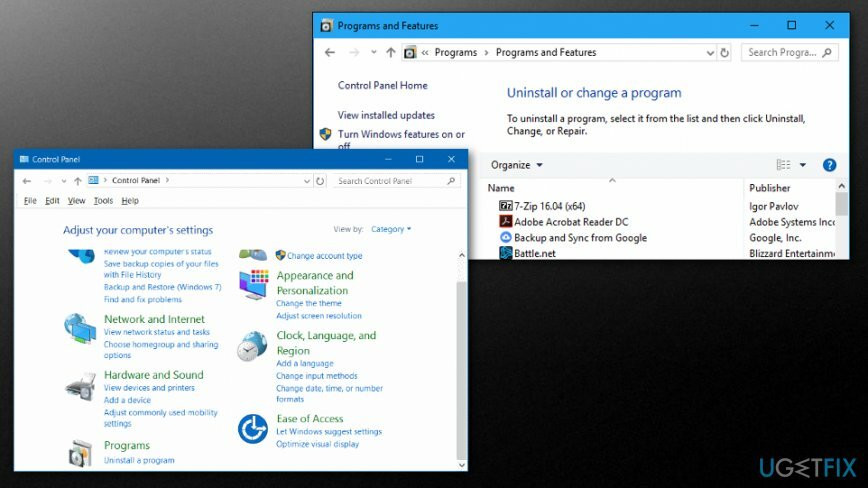
- Oikealla painikkeella sovellus ja valitse Poista asennus.
Suorita komentorivikäyttöliittymä Citrix Receiverin asennuksen poistamiseksi
Jotta voit poistaa nämä tiedostot, sinun on ostettava lisensoitu versio Reimage Reimage poista ohjelmisto.
- Avaa Komentokehote ja kirjoita seuraava ja paina Tulla sisään: CitrixReceiver.exe /uninstall ja CitrixReceiver.exe \\silent \\uninstall
HUOMAUTUS: Sovellus luo rekisteriavaimet, jotka sinun tulee poistaa odottamattoman toiminnan välttämiseksi. Ilmoitukset jäävät sisään Ohjelmisto\\Policies\\Citrix\\ICA Asiakashakemisto alla HKEY_LOCAL_MACHINE ja HKEY_LOCAL_USER.
Poista Citrix Receiver Macista
Jotta voit poistaa nämä tiedostot, sinun on ostettava lisensoitu versio Reimage Reimage poista ohjelmisto.
- Varmista Lopettaa Citrix Receiver -prosessi työkalupalkista.
- Siirry sitten kohtaan Sovellukset ja poista sovellus sieltä. Muista kirjautua sisään järjestelmänvalvojan salasanalla tarvittaessa.
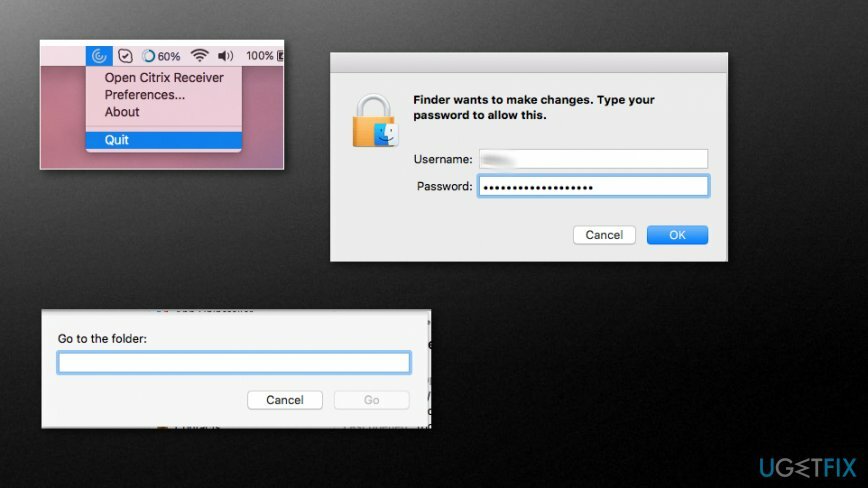
- Sinun on löydettävä ja poistettava palvelutiedostot, lokit, välimuistit ja muut tiedot.
- Lehdistö ⌘+⇧+G ja kirjoita seuraavat sijainnit löytääksesi kyseiset tiedostot.
- Sinun on varmistettava, että tiedostot ja kansiot poistetaan manuaalisesti, jos ne ovat edelleen olemassa asennuksen poistamisen jälkeen.
- /Applications-
Citrix Receiver.app - /Library
– /Internet-laajennukset/CitrixICAClientPlugIn.plugin
– /LaunchAgents/com.citrix. AuthManager_Mac.plist
– /LaunchAgents/com.citrix. ServiceRecords.plist - /Users/Shared
– /Citrix/Receiver Integration - ~/Kirjasto
– /Internet-laajennukset/CitrixICAClientPlugIn.plugin
– /Sovellustuki/Citrix-vastaanotin
– CitrixID
– Konfig
– Moduuli
– /Preferences/com.citrix.receiver.nomas.plist
– /Preferences/com.citrix.receiver.nomas.plist.lockfile
– /Preferences/com.citrix. ReceiverFTU.AccountRecords.plist (lisätty 11.6:ssa)
– /Preferences/com.citrix. ReceiverFTU.AccountRecords.plist.lockfile (lisätty 11.6:ssa) - /private/var/db/receipts
– com.citrix. ICAClient.bom
– com.citrix. ICAClient.plist - Tyhjennä Roskakori varmistaaksesi, että Citric Receiver poistettiin kokonaan Macistasi.
HUOMAA: Kansion edessä oleva ~ tarkoittaa käyttäjäprofiilissa olevaa kansiota. Joitakin mainittuja kohteita ei välttämättä ole järjestelmässäsi riippuen vastaanottimen versiosta.
Päästä eroon ohjelmista yhdellä napsautuksella
Voit poistaa tämän ohjelman ugetfix.com-asiantuntijoiden sinulle esittämän vaiheittaisen oppaan avulla. Ajan säästämiseksi olemme valinneet myös työkalut, jotka auttavat sinua suorittamaan tämän tehtävän automaattisesti. Jos sinulla on kiire tai jos sinusta tuntuu, että sinulla ei ole tarpeeksi kokemusta ohjelman poistamiseen itse, voit käyttää näitä ratkaisuja:
Tarjous
tee se nyt!
ladatapoistoohjelmistoOnnellisuus
Takuu
tee se nyt!
ladatapoistoohjelmistoOnnellisuus
Takuu
Jos ohjelman poistaminen Reimagen avulla epäonnistui, kerro ongelmistasi tukitiimillemme. Varmista, että annat mahdollisimman paljon tietoja. Ole hyvä ja kerro meille kaikki tiedot, jotka mielestäsi meidän pitäisi tietää ongelmastasi.
Tämä patentoitu korjausprosessi käyttää 25 miljoonan komponentin tietokantaa, jotka voivat korvata käyttäjän tietokoneelta vaurioituneen tai puuttuvan tiedoston.
Vioittuneen järjestelmän korjaamiseksi sinun on ostettava lisensoitu versio Reimage haittaohjelmien poistotyökalu.

VPN on ratkaisevan tärkeä, kun se tulee käyttäjien yksityisyyttä. Online-seurantaohjelmia, kuten evästeitä, eivät voi käyttää vain sosiaalisen median alustat ja muut verkkosivustot, vaan myös Internet-palveluntarjoajasi ja hallitus. Vaikka käyttäisit turvallisimpia asetuksia verkkoselaimen kautta, sinua voidaan silti seurata Internetiin yhdistettyjen sovellusten kautta. Lisäksi yksityisyyteen keskittyvät selaimet, kuten Tor, eivät ole optimaalinen valinta alentuneiden yhteysnopeuksien vuoksi. Paras ratkaisu äärimmäiseen yksityisyytesi on Yksityinen Internet-yhteys – ole anonyymi ja turvallinen verkossa.
Tietojen palautusohjelmisto on yksi vaihtoehdoista, jotka voivat auttaa sinua palauttaa tiedostosi. Kun poistat tiedoston, se ei katoa ilmaan – se pysyy järjestelmässäsi niin kauan kuin sen päälle ei kirjoiteta uutta tietoa. Data Recovery Pro on palautusohjelmisto, joka etsii työkopioita poistetuista tiedostoista kiintolevyltäsi. Käyttämällä työkalua voit estää arvokkaiden asiakirjojen, koulutöiden, henkilökohtaisten kuvien ja muiden tärkeiden tiedostojen katoamisen.